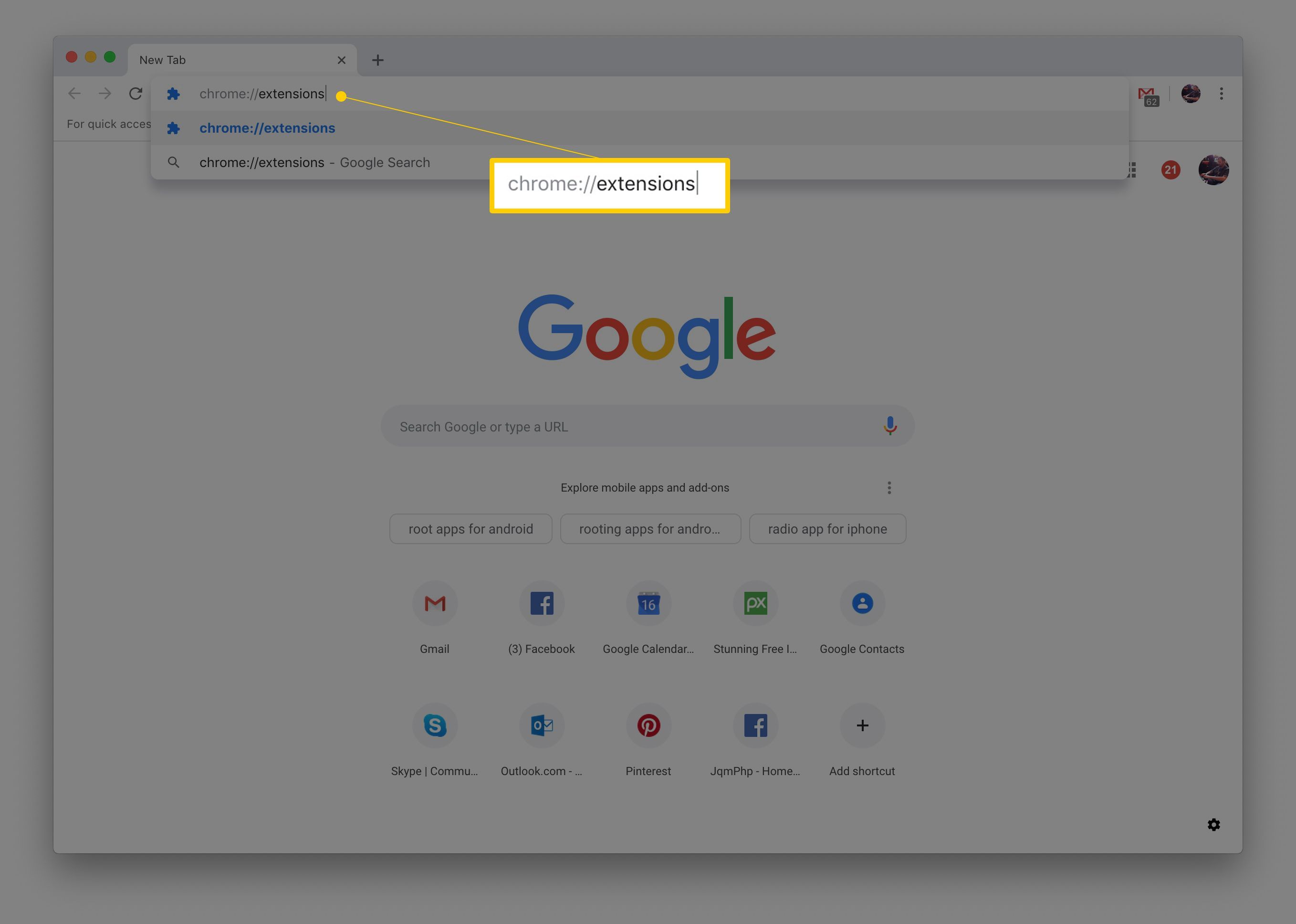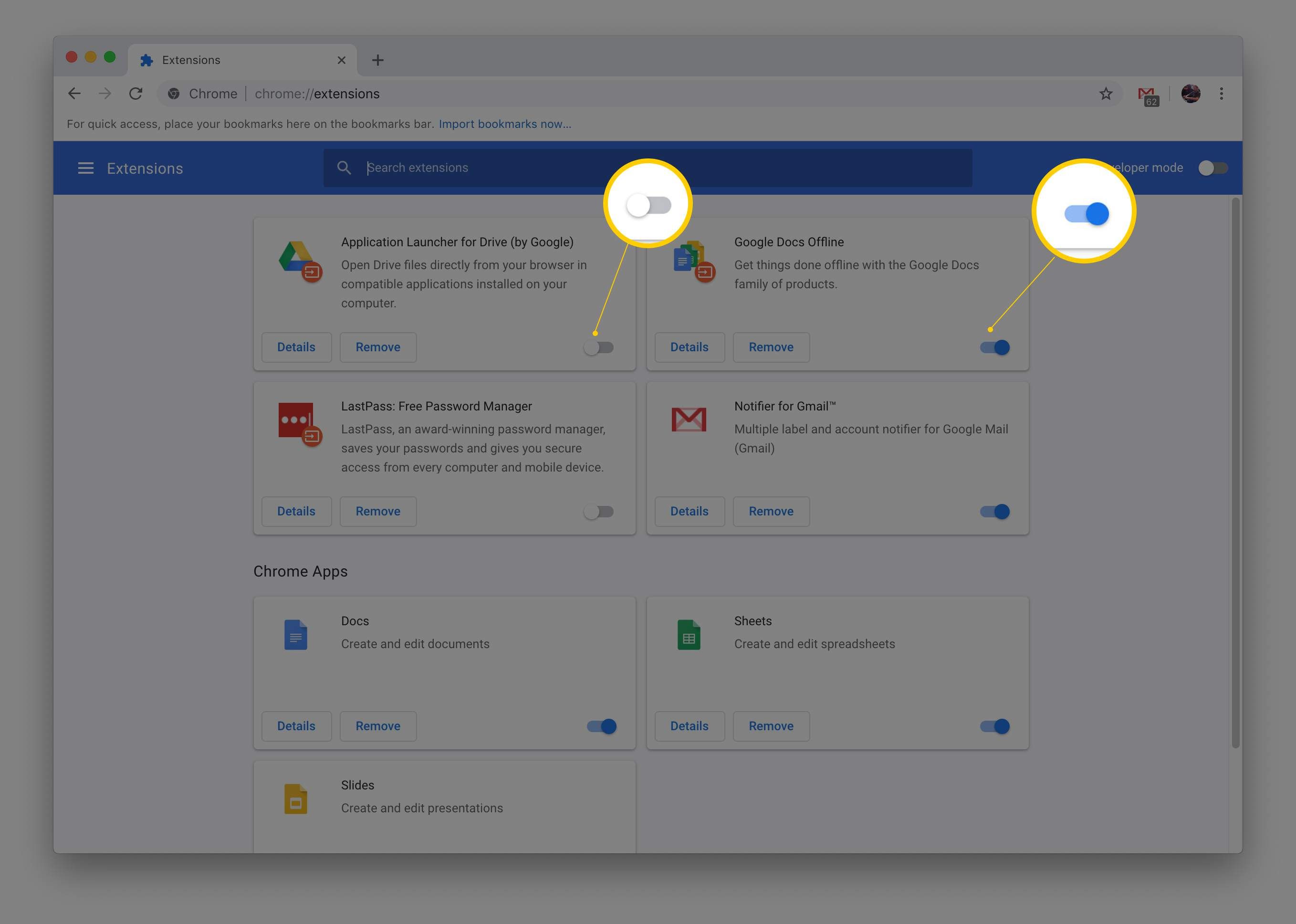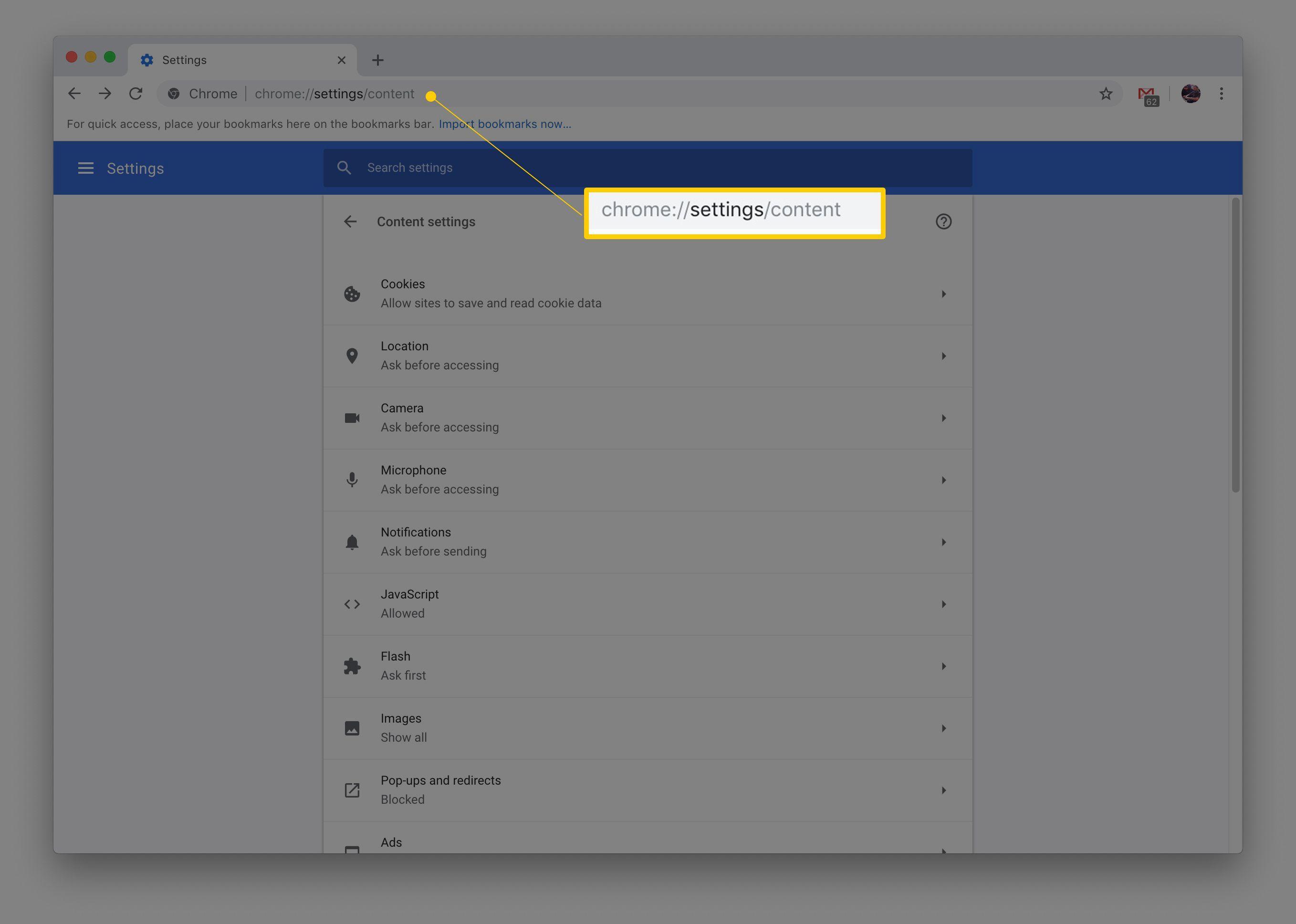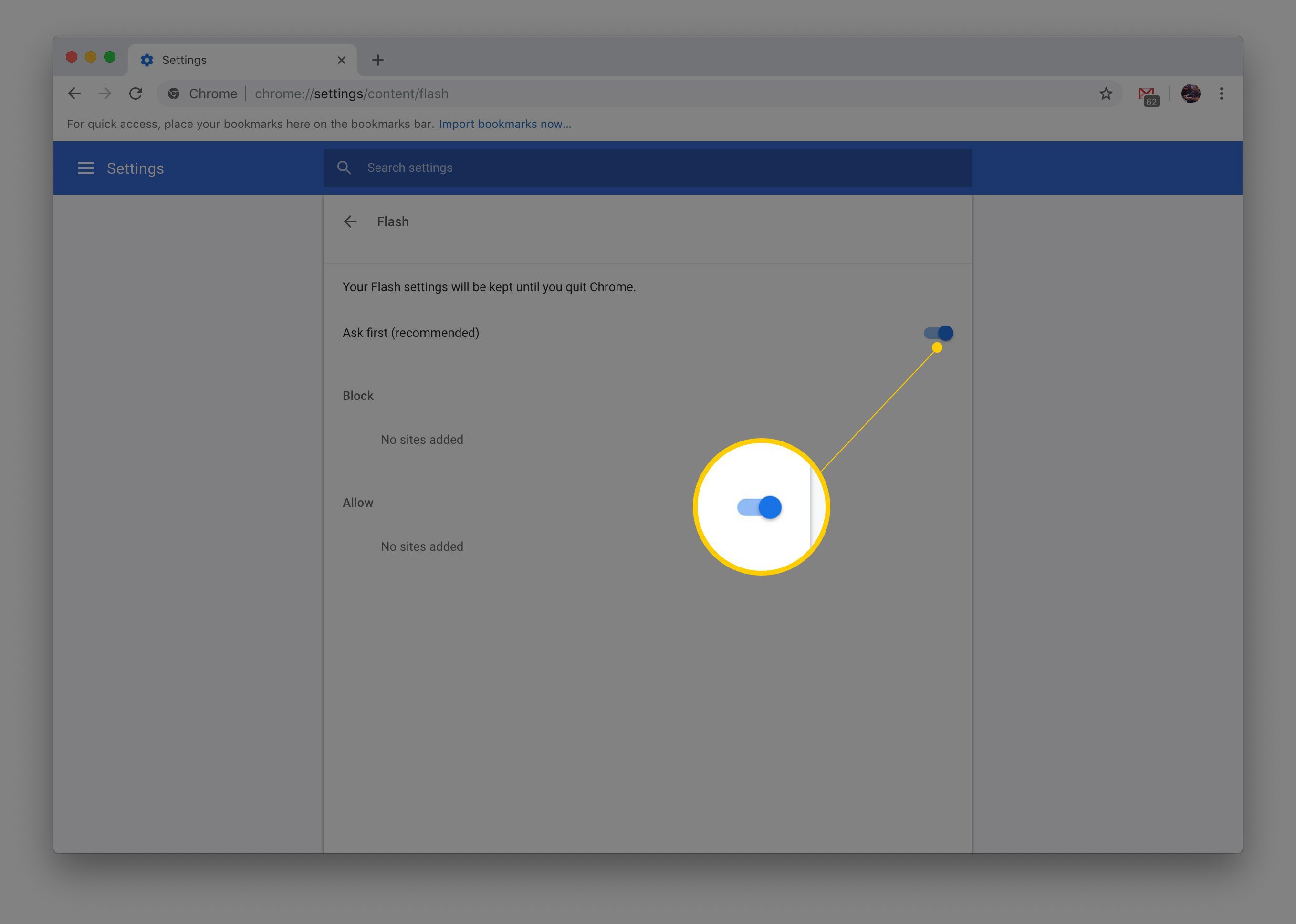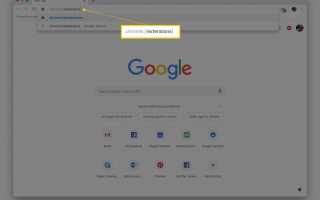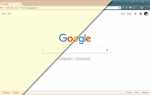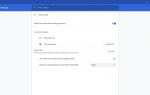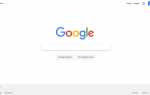Расширения — это не нативные программы, которые предоставляют дополнительные функции для Google Chrome. Они являются большой причиной общей популярности браузера. Chrome использует плагины для обработки веб-контента, такого как Flash и Java.
Несмотря на то, что они бесплатны для загрузки и просты в установке, вам иногда придется периодически включать или выключать плагины, либо для повышения безопасности, либо для устранения проблемы с Chrome.
Как удалить или отключить расширения Chrome
Есть два способа получить правильное окно для удаления или отключения расширений Chrome. Один из них — через меню Chrome, а другой — путем ввода определенного URL-адреса в панель навигации Chrome.
Скопировать и вставить хром: // расширения в панель навигации в Chrome или используйте меню кнопка (три вертикальные точки) в правом верхнем углу Chrome для доступа к Дополнительные инструменты> Расширения вариант.

Рядом с расширением, которым вы хотите управлять, либо снимите флажок Включено поле, чтобы отключить расширение Chrome или нажмите кнопку корзины, чтобы удалить его. Значок отключенных расширений, которые все еще установлены, становится черно-белым, и их можно будет снова включить в будущем. Словосочетание рядом с флажком меняется с Включено на Включено. Когда вы решите удалить расширение Chrome, вы получите окно подтверждения, после которого расширение будет удалено и удалено.

Если вы удаляете расширение Chrome, которое не устанавливали самостоятельно, и подозреваете, что оно было установлено вредоносной программой, проверьте Сообщить о нарушении перед подтверждением удаления укажите Chrome, что расширение может быть ненадежным.
Повторно включить расширения в Chrome так же просто, как вернуться к экрану расширений и установить флажок рядом с включить.
Как отключить плагин Chrome
Подключаемые модули Chrome, такие как Adobe Flash, управляются через окно «Настройки содержимого» Chrome.
Использовать Хром: // Настройки / содержание URL или откройте Chrome меню и следовать по пути настройки > Показать расширенные настройки > Настройки контента.

Выделите плагин, которым хотите управлять, и нажмите на него. Нажмите на ползунок включить или выключить плагин. Вы также можете увидеть разделы «Блокировать» и «Разрешить», где вы можете указать конкретные веб-сайты, на которых можно отключить (или включить) плагин.

Вы отключаете Flash, например, щелкая стрелку справа от нее и перемещая ползунок рядом с Сначала спросите (рекомендуется) в выключенное положение. Отдельные заблокированные сайты или разрешенные сайты могут быть добавлены на этот экран. В некоторых плагинах слово рядом с ползунком говорит Разрешать.
Чтобы запретить веб-сайтам использование подключаемых модулей, нажмите стрелку рядом с Доступ к незашифрованному плагину список на экране настроек контента и активировать ползунок рядом с Спросите, когда сайт хочет использовать плагин для доступа к вашему компьютеру.